今天的AI基础教程,我们继续来讲解“效果”菜单。前面我们已经讲过“扭曲和变换”菜单下的各个效果,今天,我们来讲解一个新的效果:栅格化。
熟悉PS的同学,对“栅格化”这个词一定不陌生。如果某个图层不是普通图层(可能是形状图层、文字图层、智能对象图层等等),我们可以在图层的缩略图上右击,选择“栅格化图层”,将它转化为普通的图层。
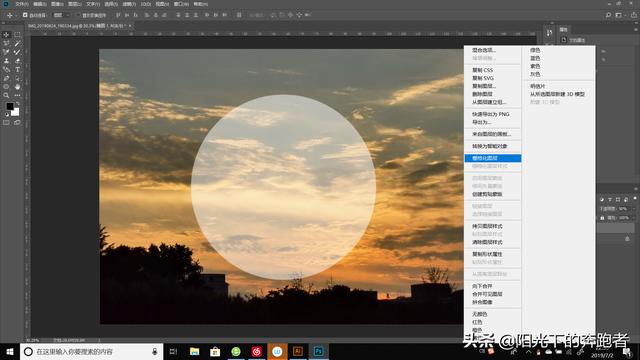
PS栅格化图层
我们知道,PS是一个位图软件,AI是一个矢量软件。AI中的“栅格化”效果也可以将矢量形状转换为位图。
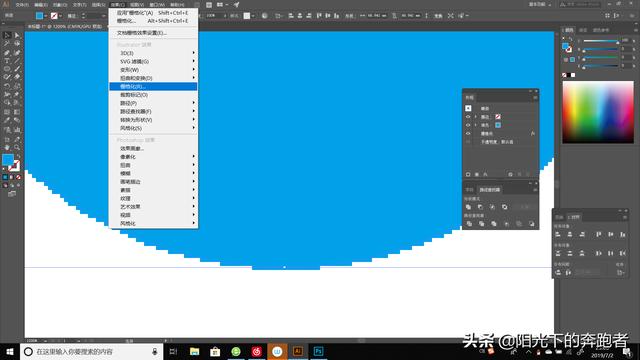
我们知道,位图图像放大以后会出现锯齿,那么,我们将AI中“栅格化”后的形状放大后也会出现锯齿(如上图)。
我们选择“效果”-“栅格化”,可以打开“栅格化”窗口,设置栅格化的各个参数。
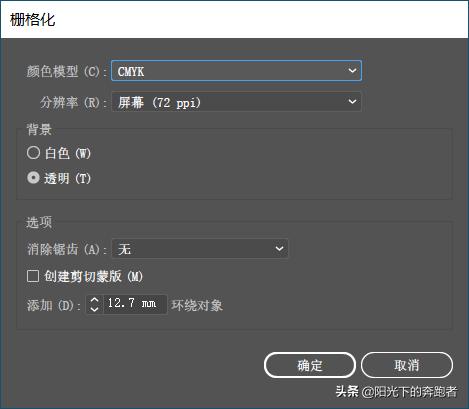
下面,我们来讲解一下“栅格化”窗口中各参数的含义。
颜色模型:设置栅格化后的颜色模型,有CMYK、灰度、位图三种。
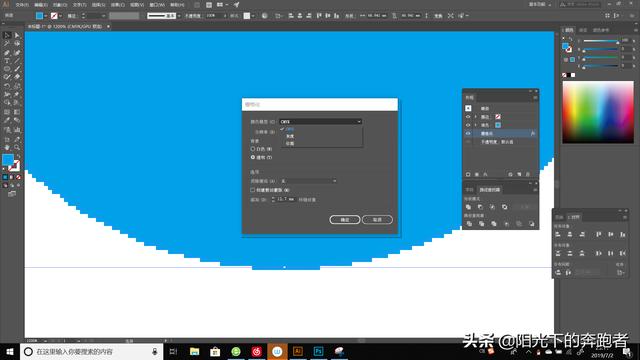
分辨率:设置栅格化后的分辨率,默认为“屏幕(72ppi)”,也可以选择其他分辨率或自定义分辨率。
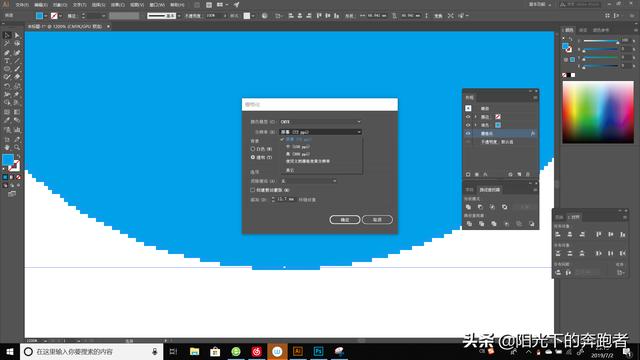
背景:设置栅格化后的背景是“透明”或“白色”。
消除锯齿:设置消除锯齿的方式。
创建剪切蒙版:勾选该项,将为栅格化后的图形创建剪切蒙版。
添加环绕对象:设置环绕对象的数值,可以理解为锯齿的大小。
那么为什么要对矢量图形栅格化呢?
因为在AI中,有些滤镜和效果是不能应用于矢量图形的,如果想应用这些滤镜和效果,就要将矢量图形转换为位图。
以上就是对AI“栅格化”效果的详细讲解。
AI基础教程持续更新中,如果你想了解更多和设计相关的内容,欢迎关注我的头条号!























 8315
8315

 被折叠的 条评论
为什么被折叠?
被折叠的 条评论
为什么被折叠?








